Preguntas frecuentes de Coolmuster Android Assistant
Preguntas frecuentes relacionadas principales
(1) Descarga e instalación
¿Cómo descargar Coolmuster Android Assistant (versión Android ) a mi dispositivo Android ?
(2) Conexión
¿Qué hacer si falla la instalación del controlador?
¿Cómo habilitar la depuración USB en un dispositivo Android ?
¿Qué hacer si la depuración USB está habilitada pero la detección aún falla?
¿Qué hacer si el dispositivo Android no puede conectarse a través de USB?
¿Qué hacer si el programa no reconoce mi dispositivo Android ?
¿Cómo conectar Android a través de WiFi?
(3) Uso
¿Cómo arreglar una fuente de tamaño insuficiente en una pantalla 4K/alta resolución?
¿Qué puedo hacer si el programa no se inicia normalmente?
¿Cómo solucionar el problema cuando el producto se bloquea o falla?
¿Por qué el programa sólo puede detectar los mensajes recibidos pero no los enviados?
¿Cómo solucionar el problema de espacio insuficiente en dispositivos Android ?
(4) Archivos compatibles
¿Qué tipos de archivos admite Android Assistant?
Otras preguntas frecuentes que también te pueden interesar
1. ¿Cuál es la limitación de la versión de prueba de Coolmuster Android Assistant ?
Con la versión de prueba, solo puede escanear y obtener una vista previa de los datos en el dispositivo Android , mientras que la versión completa no solo le permite escanear y obtener una vista previa de los datos, sino también exportar datos, importar datos, editar datos, enviar SMS en la computadora y realizar copias de seguridad y restaurar con 1 clic.
Por cierto, tanto la versión de prueba como la versión completa no tienen restricciones en cuanto a modelos de teléfono y sistema operativo, y te permiten disfrutar de soporte técnico y actualización de software gratuita.

2. ¿Qué dispositivos son compatibles con Coolmuster Android Assistant ?
Casi todas las marcas de teléfonos Android son compatibles, incluidas Samsung, Xiaomi, OPPO, Oneplus, TECNO, Infinix, Itel, vivo, Motorola, Honor, etc. Haga clic aquí para comprobar si su teléfono está incluido en la lista de teléfonos compatibles.
Además, es compatible con teléfonos con sistema operativo Android 6.0 y superior (incluido Android 14), pero no es compatible con teléfonos con sistema operativo inferior a Android 6.0.
Es posible que algunos modelos de teléfonos de estas marcas no sean compatibles, ya que hay demasiados y no pudimos probarlos todos. Si su dispositivo no es compatible, contáctenos e indíquenos la marca y el modelo de su teléfono.
3. ¿Puedo hacer una copia de seguridad de los datos de un teléfono Android a otro teléfono con Coolmuster Android Assistant ?
No, actualmente solo puedes realizar copias de seguridad de datos desde un teléfono Android a la computadora.
4. ¿Puedo acceder a mi teléfono Android o transferir datos si la pantalla del teléfono está rota o bloqueada?
No. Esto se debe a que no puedes usar tu teléfono. Para que el programa reconozca tu teléfono Android correctamente, debes desbloquearlo para habilitar la depuración USB y luego autorizar el acceso a tus datos para la transferencia.
Existe una pequeña probabilidad de acceder a su teléfono, solo si lo ha desbloqueado, habilitado la depuración USB en su teléfono y autorizado a su teléfono para acceder a sus datos antes de que se dañe.
5. ¿Puede Coolmuster Android Assistant administrar más de un teléfono Android al mismo tiempo?
¡Sí! Puedes administrar varios dispositivos Android simultáneamente con el Asistente Android . Solo tienes Android conectarlos a la computadora al mismo tiempo.
6. ¿Qué hacer si Coolmuster Android Assistant falla al cargar mis mensajes SMS?
Puedes probar la versión anterior de Coolmuster Android Assistant o enviar tus comentarios en la esquina inferior derecha para contactar a nuestro equipo de soporte y solucionar el problema.
7. ¿Por qué no puedo reconocer mis mensajes con Coolmuster Android Assistant ?
Esto se debe a que podrían ser mensajes MMS, de chat o RCS, que no son compatibles con la herramienta. Actualmente, Coolmuster Android Assistant solo admite mensajes SMS.
Si tiene esta necesidad, puede enviar sus comentarios en la esquina inferior derecha para ponerse en contacto con nuestro equipo de soporte.
8. ¿Por qué no puedo administrar mis mensajes SMS con Coolmuster Android Assistant para Mac ?
Actualmente, hay un problema con la versión Mac de Coolmuster Android Assistant . Nuestro equipo de soporte técnico está trabajando arduamente para resolverlo.
Puede mantenerse actualizado con la información de actualización del producto mediante el soporte técnico o enviar sus comentarios en la esquina inferior derecha para contactar a nuestro equipo de soporte para solucionar el problema.
9. ¿Puedo guardar los mensajes de mi teléfono Android como archivos PDF?
Ahora no. Nuestro equipo de soporte técnico está trabajando arduamente en ello.
10. ¿Puedo exportar mis aplicaciones desde la memoria del teléfono Android a la tarjeta SD?
Ahora no. Nuestro equipo de soporte técnico está trabajando arduamente en ello.
11. ¿Puedo hacer una copia de seguridad de la aplicación con sus datos en mi computadora, como WhatsApp y LINE?
Puedes hacer una copia de seguridad de todas las aplicaciones de tu teléfono Android en la computadora, pero los datos de las aplicaciones no son compatibles.
12. ¿Puedo administrar notas, exportar calendarios o eliminar contactos duplicados en mi teléfono Android ?
Ahora no. Nuestro equipo de soporte técnico está trabajando arduamente en ello.
13. ¿Puedo acceder al sistema de archivos de mi dispositivo Android , como la gestión de tarjetas SD y tarjetas de memoria?
Ahora no. Nuestro equipo de soporte técnico está trabajando arduamente en ello.
14. ¿Por qué no puedo exportar vídeos desde mi teléfono Android ?
Debe haber algo mal. Nuestro equipo de soporte técnico está trabajando arduamente para solucionarlo.
15. ¿Por qué no puedo hacer una copia de seguridad de mi teléfono Android ?
Puede deberse a que su dispositivo está desconectado o a que no se ha autorizado el acceso a sus datos. Antes de hacer clic en "Copia de seguridad" en Super Toolkit, asegúrese de que su dispositivo esté conectado y autorizado correctamente.
Aquí te explicamos cómo solucionarlo:
1) Si su dispositivo no está conectado, debe regresar a "Mi dispositivo" para conectarse primero y luego autorizar el acceso a los datos de su teléfono durante el proceso de conexión.
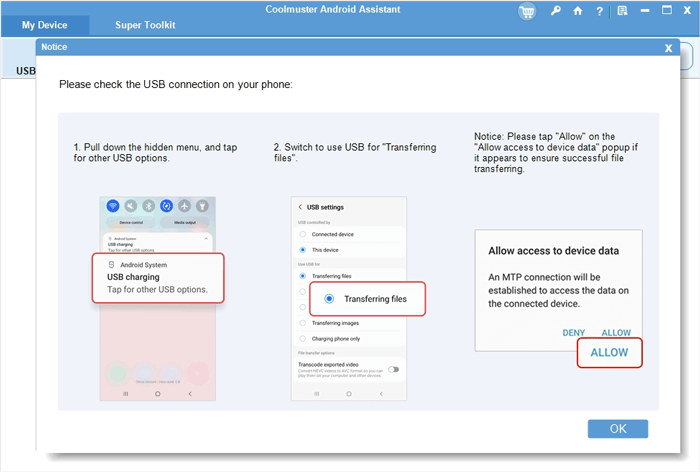
2) Después de conectar el dispositivo, acceda a "Super Toolkit" y haga clic en "Copia de seguridad" nuevamente. En este punto, el programa determinará la autorización una vez.
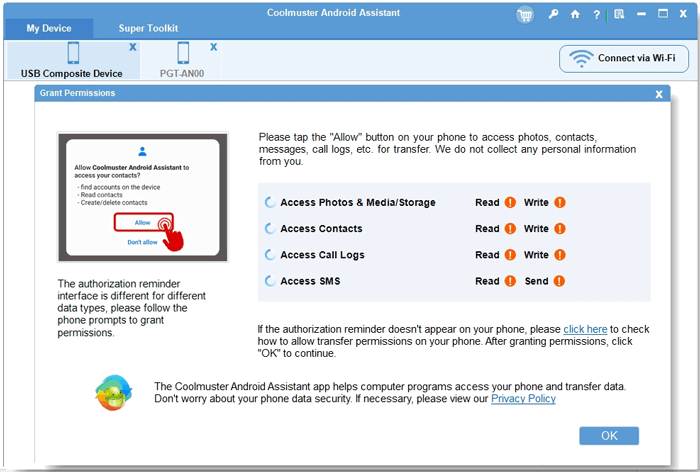
16. ¿Por qué el programa se detiene al restaurar la aplicación al restaurar una copia de seguridad?
Esto puede deberse a restricciones de permisos de las aplicaciones, que no admiten la transferencia.
17. ¿Por qué no puedo cambiar del modo claro al modo oscuro en mi Mac ?
Esto se debe a limitaciones de compatibilidad del software. Actualmente, nuestro software no lo admite y solo puede usar el modo claro por defecto.
18. ¿Este programa funcionará en un Mac con OSX 10.15 y superior?
No. Actualmente, este software es perfectamente compatible con Mac OSX 10.9 a 10.14.
Nuestro equipo de soporte técnico está trabajando arduamente para brindar soporte Mac OSX 10.15 y versiones posteriores. Puede mantenerse al día con la información de actualización del producto a través del soporte técnico .
¿Aún no encuentras tu respuesta?
No dude en ponerse en contacto con nosotros a través de los comentarios en línea o por correo electrónico a support@coolmuster.com con los siguientes detalles y nos comunicaremos con usted dentro de las 24 horas durante los días hábiles.
(1) El sistema operativo de su computadora (por ejemplo, Windows 11, macOS Ventura).
(2) Nombre y versión del programa que estás utilizando.
(3) Detalles del dispositivo : marca, modelo y versión de Android / iOS .
(4) Medidas adoptadas antes de que se produjera el problema.
(5) Capturas de pantalla del problema (si es posible).
Esto nos ayuda a resolver su problema más rápidamente. Más preguntas frecuentes sobre productos >>

* Consejos: Cómo tomar una captura de pantalla:
- En una PC Windows , puede presionar la tecla " Imprimir pantalla (SysRq) " en su teclado, luego hacer clic en " Inicio "> " Todos los programas "> " Accesorios "> " Paint ", presionar " Ctrl " + " V " para pegar la captura de pantalla, luego guardar la imagen y adjuntarla a su correo electrónico.
- En Mac , puedes presionar " Shift " + " Comando " + " 3 " para tomar una captura de pantalla completa y enviárnosla.
